Votre objectif est d’écrire un message en le dictant à voix haute. Vous avez les mains occupées ou bien vous êtes en voiture, ce qui vous empêche de pouvoir prendre le smartphone. C’est effectivement fort pratique de pouvoir rédiger un message en parlant. Dans ce tutoriel, nous allons vous préciser comment faire pour mettre en place premièrement la saisie vocale. Ensuite nous détaillerons comment faire pour dicter un message en parlant.
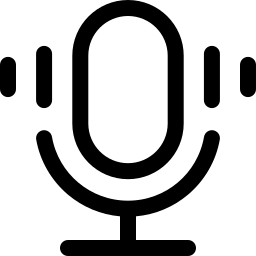
Quelle est la méthode pour mettre en place la saisie vocale sur votre Oppo Reno 4?
Avant de pouvoir dicter un message, il faut vérifier que l’option est activée sur votre smartphone android. Pour activer le mode Saisie vocale , parcourez les étapes ci-après:
- ouvrez les paramètres de votre Oppo Reno 4
- parfois il faut cliquer sur paramètres supplémentaires, si non présent passez directement à 3.
- choisissez Langue et saisie
- Et ensuite dans la partie Méthode et Saisie , choisissez
- Saisie vocale Google, si vous possédez le clavier Gboard et sélectionnez la langue de saisie vocale
- autre clavier que Google, choisissez clavier puis Saisie automatique vocale, puis cocher cette saisie vocale
Quelle est la méthode pour dicter un message écrit sur Oppo Reno 4?
Vous avez plusieurs manières pour écrire un message en le dictant à voix haute. On va prendre dans le premier exemple, la saisie vocale en utilisant le clavier Gboard, pour changer de clavier sur votre Oppo Reno 4, consultez notre article.
Envoyer un message dicté grâce à votre clavier
Effectivement, rien de plus simple de dicter un mot. Suivez les étapes ci-dessous pour rédiger votre message en le dictant:
- ouvrez l’application Message de votre Oppo Reno 4
- cliquez à l’endroit où vous saisissez le texte
- en haut à droite vous pourrez voir un micro , appuyer dessus
- dès que vous entendez » Parlez maintenant, dicter votre texte »
- pour mettre de la ponctuation ou bien passez à la ligne, il faudra le verbaliser. À titre d’exemple, dites » Point « , » Point d’interrogation « , » nouvelle ligne »
- dès que vous avez fini, choisissez la pointe de flèche pour envoyer
Utiliser l’assistant google pour dicter un message
Il est possible d’utiliser l’assistant Google pour vous aider à écrire un message voire l’envoyer. Tout d’abord, il faut que l’assistant Google soit activé sur votre Oppo Reno 4. Une fois l’assistant en marche, ceci est très facile de dicter un mot, parcourez les étapes:
- Dites » Ok google »
- Et ensuite dites à titre d’exemple « Envoyer sms à… » ou bien « Envoyer message Messenger à… »
- Choisir le destinataire dans la liste de contacts
- Dicter le message
- une fois finie, cliquez sur Envoyer
Si vous voulez d’autres solutions sur votre Oppo Reno 4, vous pouvez regarder les autres articles de la catégorie : Oppo Reno 4.






